WeChat — одна из популярных платформ обмена мгновенными сообщениями и платежей в Китае. После настройки вы можете без проблем использовать приложение на своем телефоне в течение многих лет. Однако, когда вы покупаете новый телефон или заменяете свой телефон на другие модели, вам необходимо перенести содержимое на новый телефон для продолжения. В этой статье мы объясним, как перенести историю чата WeChat на новый телефон, чтобы вы могли легко перенести весь свой контент. Обратите внимание, мы показываем здесь скриншоты приложения WeChat для iPhone. Однако вы можете выполнить тот же процесс на любых других моделях телефонов.
WeChat позволяет перенести историю чата прямо на другой iPhone или сделать резервную копию на свой компьютер и восстановить на другой iPhone.
Связанный: Как пополнить мобильный с помощью приложения WeChat?
История резервного копирования на старом телефоне
- Запустите приложение WeChat на своем старом телефоне и нажмите на опцию «Я» внизу.
- Выберите параметр «Настройки» и выберите «Общие».
- Вы увидите множество опций и нажмите «Резервное копирование и перенос чатов».
- Здесь вы увидите два варианта миграции на другой телефон или резервного копирования на свой компьютер.
Перенести чаты на другое устройство
Приятно то, что вы можете перенести историю чата на телефоны любого типа, такие как iPhone, Android или любые китайские модели. Нажмите на опцию «Перенести чаты на другое устройство». WeChat покажет вам два варианта:
- Перенести всю историю чата — выберите эту опцию, чтобы переместить весь контент.
- Перенести частичную историю чата — выберите этот вариант, чтобы перенести историю чата от конкретных людей. Вы можете выбрать контакты, чтобы перенести с ними беседы в чате.
После выбора одного из вышеперечисленных вариантов вы увидите QR-код, как показано ниже.
Связанный: Как перевести деньги со счета WeChat друзьям?
Войдите в WeChat на новом телефоне
Теперь возьмите свой новый телефон и установите приложение WeChat. Убедитесь, что вы подключены к одному и тому же Wi-Fi на старых и новых телефонах. В противном случае вы можете создать личную точку доступа, чтобы убедиться, что вы находитесь в той же сети.
- Используйте те же данные учетной записи (номер телефона или имя пользователя и пароль) для входа в приложение WeChat на новом телефоне.
- Нажмите на значок + в правом верхнем углу (в приложении для iPhone) и выберите опцию «Сканировать».
- Отсканируйте QR-код со своего старого телефона, чтобы начать перевод.
Перенести историю чата
WeChat сначала начнет передачу всей вашей истории чата. По сути, это будет резервное копирование данных чата от каждого контакта. Следовательно, это может занять много времени в зависимости от количества контактов и размера.
- Вы должны находиться на том же экране передачи на своем старом телефоне до момента завершения передачи.
- Если вы закрываете или выходите за пределы экрана на старом телефоне, WeChat покажет предупреждающее сообщение, как показано ниже:
- Вы можете вернуться в раздел чата и начать отправлять сообщения на своем новом телефоне, пока выполняется передача.
- Однако вы также не можете оставить приложение WeChat на своем новом телефоне.
Таким образом, вам нужно спланировать это действие, когда у вас есть сотни контактов, каждый из которых имеет большую историю чата.
Импортировать историю чата
После завершения передачи вы увидите сообщение на своем старом телефоне: «Передача завершена. Импортировать историю чата на другое устройство ».
Вы также можете увидеть на своем новом телефоне сообщение «Перевод завершен. Импортировать историю чата ». Нажмите на кнопку «Импорт», чтобы переместить резервную копию истории чата на новый телефон.
- Вы можете остановить миграцию, нажав на ссылку «Остановить миграцию».
- Также можно в любой момент позже импортировать историю чата. Однако данные резервной копии взяты из ранее перенесенной резервной копии. Вы потеряете историю, если продолжали разговаривать на своем старом телефоне.
- После завершения импорта вы получите сообщение об успешном выполнении, показывающее все импортированные чаты.
Удалить приложение WeChat на старом телефоне
Поскольку WeChat также связан с вашей учетной записью WeChat Pay и выполняет финансовые операции, мы рекомендуем вам удалить приложение на старом телефоне. WeChat также автоматически выйдет из системы на вашем старом телефоне, когда вы попытаетесь войти в систему на новом телефоне, используя те же данные учетной записи.
Поэтому единственный вариант для вас — входить в систему с одного телефона за раз. Это обеспечит безопасность вашей учетной записи, и вы единственный, кто войдет в нее.
Связанный: Как отправить красный конверт в приложении WeChat?
Резервное копирование истории чата на компьютер
Это еще один вариант, при котором вы можете сначала сделать резервную копию истории чата на свой компьютер, а затем восстановить ее на любом новом устройстве. Однако вам необходимо установить приложение WeChat для ПК на свой ПК или Mac.
- Сначала загрузите и установите приложение WeChat для ПК на свой ПК или Mac.
- Войдите в приложение для ПК, отсканировав QR-код из приложения на телефоне.
- После входа в свою учетную запись перейдите к опции «Резервное копирование и восстановление», щелкнув значок настроек в нижнем левом углу.
- Теперь выполните аналогичный процесс, описанный выше, для резервного копирования и импорта истории чата на ваш новый телефон. Не забудьте подключить ваш новый телефон и компьютер к одной сети, чтобы передача работала.
Заключительные слова
В отличие от WhatsApp, WeChat позволяет создавать резервные копии истории чатов в облаке. Следовательно, вы не можете делать резервные копии чата ежедневно или по заранее заданному расписанию. Единственный вариант, который у вас есть, — это перейти на телефон, как описано выше. Кроме того, вы можете использовать свой компьютер для миграции, пока процесс будет почти таким же.
Содержание
- Инструкция по переносу Вичата на новый мобильный телефон
- История чатов в WeChat
- Миграция истории переписки Вичата
- Избранное WeChat
- Wechat для компьютера на русском языке — для андроид, айфон, пк, перенос
- Как wechat перевести на русский язык
- Мессенджер для компьютера на русском — обзор
- Wechat для андроид и айфон на русском языке — обзор
- Как синхронизировать вичат с телефона на компьютер
- Как перенести wechat на новый телефон и пк
- Выводы
- Видеообзор
- Как перенести историю чата WeChat на новый телефон?
- Как перенести историю чата WeChat на новый телефон?
- История резервного копирования на старом телефоне
- Перенести чаты на другое устройство
- Резервное копирование истории чата на компьютер
- Заключительные слова
Инструкция по переносу Вичата на новый мобильный телефон
В отличии от Skype, история переписки в WeChat хранится в локальной папке на конкретном устройстве. Это означает, что при смене смартфона или входе в аккаунт с другого устройства пользователь не сможет просмотреть все разговоры, только активные.
История чатов в WeChat
Tencent ставит сохранность личных данных клиентов выше их удобства. В связи с этим мощности серверов WeChat используются только для передачи данных, но не хранения.

При смене мобильного телефона пользователю необходимо будет перенести все данные из локальной папки приложения на старом устройстве. В мессенджере для этих целей предусмотрен специальный инструментарий.
Миграция истории переписки Вичата
Для того чтобы перенести переписку аккаунта с одного устройства на другое, необходимо выполнить следующее:
- На вкладке «Я» нужно выбрать пункт «Параметры».

- Затем найти строку «Чат».

- В новом окне нажать «Резервное копирование и миграция».

- Затем необходимо убедиться в стабильности Wi-fi подключения смартфона. Быстро открыть трей задач устройства можно, если провести пальцем по экрану сверху вниз. Движение в обратном направлении закроет список.

- После следует тапнуть по кнопке «Выберите историю чата» и отметить разговоры для копирования на новое устройство, или отметить «Выбрать все».

- Ссылка «Другие опции» в нижней части экрана позволяет задать временные рамки переписки и задать другие параметры копирования.

- После необходимо нажать «Готово». Приложение отобразит специальный QR — код на экране. Пользователь должен будет зайти в аккаунт на новом устройстве и «Отсканировать QR — код».
Заряд смартфонов должен быть не менее 30%, так как сам процесс может занять довольно большой отрезок времени.
Избранное WeChat
Вкладка «Избранное» WeChat поможет пользователям добавить данные в «облачную» папку. Эти данные будут доступны клиенту мессенджера со всех устройств. Емкость раздела «Избранное» не превышает 1 Гигабайта.

Добавить в облачное хранилище можно не только чаты и фотографии, но также параметры геолокации, голосовые заметки, видео и документы. 
Любая фотография перед добавлением в «Избранное» может быть отредактирована с помощью встроенных фильтров приложения.
Источник
Wechat для компьютера на русском языке — для андроид, айфон, пк, перенос
Приветствую вас, уважаемые читатели! Многие пользователи активно используют вичат, считая этот мессенджер удобным и многофункциональным инструментом. Действительно, возможности оплаты, перевода денег, покупки товаров в Китае, поиска друзей, которые предлагает вичат, во многом превосходят другие мессенджеры. Но есть один отрицательный момент – wechat частично русифицирован. Часть возможностей представлена на русском языке, часть – на английском, об остальных могут узнать только знатоки китайского языка. Нужна ли регистрация в таком мессенджере, решать вам. Мы все же вам расскажем про wechat для компьютера на русском языке — все, что знаем.
Как wechat перевести на русский язык
Посещение официального web сайта мессенджера в режиме онлайн дарит надежду — главная страница представлена на русском языке. Однако стоит перейти по какой-либо ссылке на другие страницы, как сразу оказываешься в лесу английских предложений, перевести которые без знаний языка и опыта не всегда просто. Это касается и входа в кошелек, где можно переводить денежные средства, привязать карту к учетке.
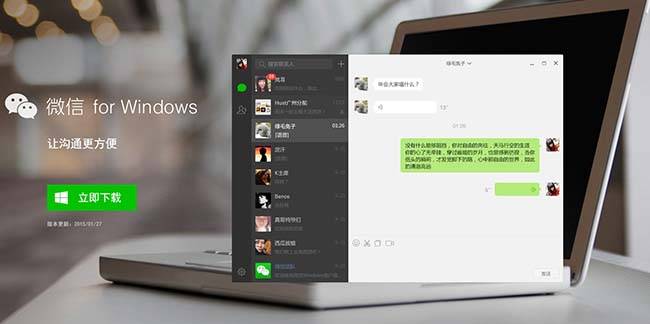
Для перевода инструкций с веб сайта, ответов на частые вопросы можно скопировать текст и перевести его в online-переводчике. Описание функций программы, установленной на смартфоне или pc на windows, разобрать не так просто. Простое копирование не работает. API wechat приложений для перевода не существует, даже за деньги.
Еще тяжелее ситуация, когда нужно обратиться за помощью в техподдержку. Вся информация в ответ, если он приходит, представлена на китайском. Как в ней разбираться, неизвестно. Впрочем, в этом плане разработчики предприняли меры, облегчающие жизнь пользователей и включили в приложение функцию переводчика.
Вот как она работает:
- на мобильном телефоне нужно долго удерживать сообщение и, как только появится меню, выбрать опцию «перевести». Через несколько секунд нужное сообщение будет переведено на русский. Перевод работает не только с китайского, но и с других языков;
- если вичат установлен на компьютере или ноутбуке с виндовс 7,10, чтобы перевести сообщение нужно нажать на него правой клавишей мыши и выбрать опцию «translate».
Мессенджер для компьютера на русском — обзор
Версия wechat, которую можно скачать для работы на десктопе, не русифицирована. Меню представлено на английском и китайском. При регистрации пользователи выбирают тот язык, который им ближе и понятнее.
Существует одна уловка, позволяющая пользоваться мессенджером на русском. Для этого вичат нужно загрузить, установить и запустить через эмулятор BlueStacks. Правда, если так зарегистрироваться, есть риск, что аккаунт будет заблокирован.
Wechat для андроид и айфон на русском языке — обзор
В отличие от версии мессенджера, используемого на пк, мобильный клиент русифицирован, как для андроида, так и для айфона. Если по какой-то причине у вас не так, попробуйте его обновить.
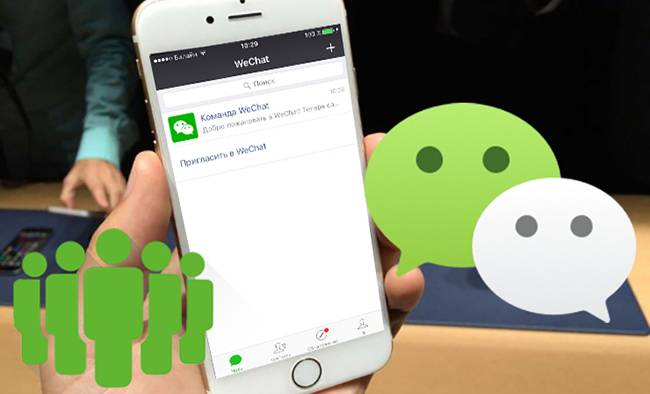
Скачивается apk файл для установки сразу на русском языке и бесплатно. Однако не все меню русифицировано. Если открыть центр безопасности учетной записи, то информация о блокировании, разблокировке и удалении предоставлена только на английском.
Помощь и ответы на часто возникающие вопросы на русском также отсутствует.
Возможно вас заинтересует наша статья про переводчик по фото — любой текст можно получить за пару кликов.
Как синхронизировать вичат с телефона на компьютер
Синхронизация данных учетной записи пользователей вичат происходит сразу по установке клиента на компьютер, сканировании QR-кода, входа. Никаких специальных действий выполнять не нужно.
Возможные проблемы с синхронизацией можно решить одним из следующих способов:
- перезапустить ви чат;
- перезагрузить компьютер, смартфон;
- переустановить мессенджер.
Если по какой-то причине у вас не сохраняется история в чате на компьютере, зайдите в настройки (settings) и поставьте галочку на Save chat history.
Как перенести wechat на новый телефон и пк
Прежде чем переносить данные wechat на другой телефон на android необходимо произвести резервное копирование.
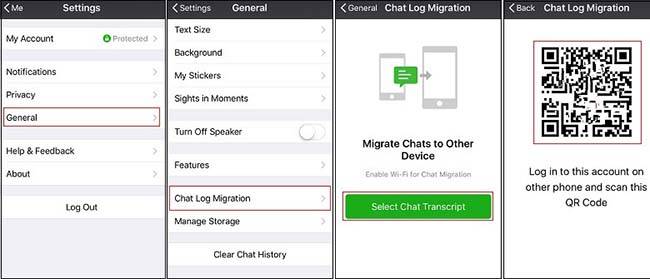
На телефоне нужно сделать следующее:
- зайти в «Я»;
- выбрать «Параметры»;
- войти в «Чат», нажать «Резервное копирование и миграция истории»;
- выбрать опцию «Переместите чаты на другое устройство»;
- поставить галочки на тех чатах, которые вы хотите перенести. Будет создан QR-код. Его нужно отсканировать устройством, на которое вы планируете перенести данные.
До выпуска версии 6.2.5 копии сообщений, файлов можно было сохранить на облачном сервере, однако, из-за проблем с безопасностью разработчики эту функцию убрали.
На новом компьютере достаточно будет установить мессенджер и авторизоваться. При синхронизации с клиентом, установленным на смартфоне, данные появятся автоматически.
Выводы
Вичат — частично русифицированный мессенджер. Мобильная версия для iphone, android доступна на русском языке, для установки на пк есть только английский клиент. При использовании мессенджера на смартфоне и компьютере сообщения синхронизируются автоматически. Для переноса данных на новое устройство есть специальная функция миграции.
Видеообзор
Источник
Как перенести историю чата WeChat на новый телефон?
WeChat — одна из популярных платформ обмена мгновенными сообщениями и платежей в Китае. После настройки вы можете без проблем использовать приложение на своем телефоне в течение многих лет. Однако, когда вы покупаете новый телефон или заменяете свой телефон на другие модели, вам необходимо перенести содержимое на новый телефон для продолжения. В этой статье мы объясним, как перенести историю чата WeChat на новый телефон, чтобы вы могли легко перенести весь свой контент. Обратите внимание, мы показываем здесь скриншоты приложения WeChat для iPhone. Однако вы можете выполнить тот же процесс на любых других моделях телефонов.
Как перенести историю чата WeChat на новый телефон?
WeChat позволяет перенести историю чата прямо на другой iPhone или сделать резервную копию на свой компьютер и восстановить на другой iPhone.
Связанный: Как пополнить мобильный с помощью приложения WeChat?
История резервного копирования на старом телефоне
- Запустите приложение WeChat на своем старом телефоне и нажмите на опцию «Я» внизу.
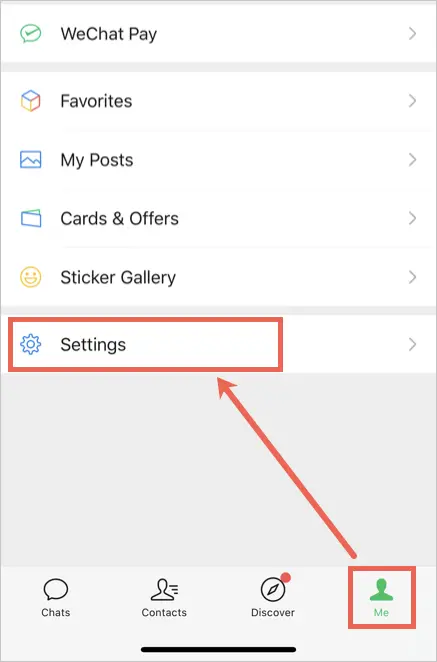 Страница настроек WeChat
Страница настроек WeChat
- Выберите параметр «Настройки» и выберите «Общие».
 общие настройки
общие настройки
- Вы увидите множество опций и нажмите «Резервное копирование и перенос чатов».
 Резервное копирование и перенос чатов
Резервное копирование и перенос чатов
- Здесь вы увидите два варианта миграции на другой телефон или резервного копирования на свой компьютер.
 Варианты миграции
Варианты миграции
Перенести чаты на другое устройство
Приятно то, что вы можете перенести историю чата на телефоны любого типа, такие как iPhone, Android или любые китайские модели. Нажмите на опцию «Перенести чаты на другое устройство». WeChat покажет вам два варианта:
- Перенести всю историю чата — выберите эту опцию, чтобы переместить весь контент.
- Перенести частичную историю чата — выберите этот вариант, чтобы перенести историю чата от конкретных людей. Вы можете выбрать контакты, чтобы перенести с ними беседы в чате.
 Перенести всю или частичную историю чата
Перенести всю или частичную историю чата
После выбора одного из вышеперечисленных вариантов вы увидите QR-код, как показано ниже.
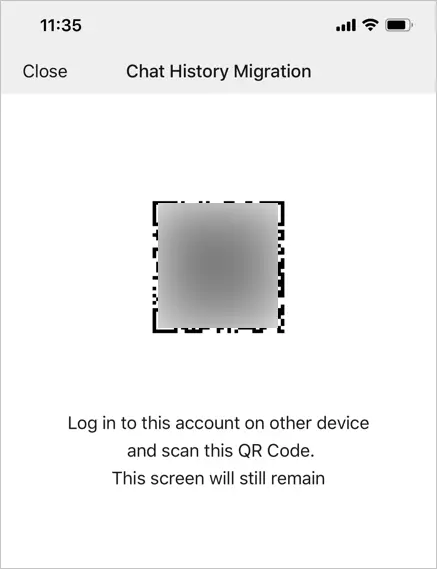 QR-код для резервного копирования
QR-код для резервного копирования
Связанный: Как перевести деньги со счета WeChat друзьям?
Войдите в WeChat на новом телефоне
Теперь возьмите свой новый телефон и установите приложение WeChat. Убедитесь, что вы подключены к одному и тому же Wi-Fi на старых и новых телефонах. В противном случае вы можете создать личную точку доступа, чтобы убедиться, что вы находитесь в той же сети.
- Используйте те же данные учетной записи (номер телефона или имя пользователя и пароль) для входа в приложение WeChat на новом телефоне.
- Нажмите на значок + в правом верхнем углу (в приложении для iPhone) и выберите опцию «Сканировать».
- Отсканируйте QR-код со своего старого телефона, чтобы начать перевод.
Перенести историю чата
WeChat сначала начнет передачу всей вашей истории чата. По сути, это будет резервное копирование данных чата от каждого контакта. Следовательно, это может занять много времени в зависимости от количества контактов и размера.
- Вы должны находиться на том же экране передачи на своем старом телефоне до момента завершения передачи.
 Передача данных в старом телефоне
Передача данных в старом телефоне
- Если вы закрываете или выходите за пределы экрана на старом телефоне, WeChat покажет предупреждающее сообщение, как показано ниже:
 Предупреждение об остановке миграции на старом устройстве
Предупреждение об остановке миграции на старом устройстве
- Вы можете вернуться в раздел чата и начать отправлять сообщения на своем новом телефоне, пока выполняется передача.
 Передача данных в новом телефоне
Передача данных в новом телефоне
- Однако вы также не можете оставить приложение WeChat на своем новом телефоне.
 Предупреждение оставаться в приложении
Предупреждение оставаться в приложении
Таким образом, вам нужно спланировать это действие, когда у вас есть сотни контактов, каждый из которых имеет большую историю чата.
Импортировать историю чата
После завершения передачи вы увидите сообщение на своем старом телефоне: «Передача завершена. Импортировать историю чата на другое устройство ».
Вы также можете увидеть на своем новом телефоне сообщение «Перевод завершен. Импортировать историю чата ». Нажмите на кнопку «Импорт», чтобы переместить резервную копию истории чата на новый телефон.
 Импортировать историю чата на новое устройство
Импортировать историю чата на новое устройство
- Вы можете остановить миграцию, нажав на ссылку «Остановить миграцию».
- Также можно в любой момент позже импортировать историю чата. Однако данные резервной копии взяты из ранее перенесенной резервной копии. Вы потеряете историю, если продолжали разговаривать на своем старом телефоне.
- После завершения импорта вы получите сообщение об успешном выполнении, показывающее все импортированные чаты.
 Импорт завершен
Импорт завершен
Удалить приложение WeChat на старом телефоне
Поскольку WeChat также связан с вашей учетной записью WeChat Pay и выполняет финансовые операции, мы рекомендуем вам удалить приложение на старом телефоне. WeChat также автоматически выйдет из системы на вашем старом телефоне, когда вы попытаетесь войти в систему на новом телефоне, используя те же данные учетной записи.
 Предупреждение о множественном входе
Предупреждение о множественном входе
Поэтому единственный вариант для вас — входить в систему с одного телефона за раз. Это обеспечит безопасность вашей учетной записи, и вы единственный, кто войдет в нее.
Связанный: Как отправить красный конверт в приложении WeChat?
Резервное копирование истории чата на компьютер
Это еще один вариант, при котором вы можете сначала сделать резервную копию истории чата на свой компьютер, а затем восстановить ее на любом новом устройстве. Однако вам необходимо установить приложение WeChat для ПК на свой ПК или Mac.
- Сначала загрузите и установите приложение WeChat для ПК на свой ПК или Mac.
- Войдите в приложение для ПК, отсканировав QR-код из приложения на телефоне.
- После входа в свою учетную запись перейдите к опции «Резервное копирование и восстановление», щелкнув значок настроек в нижнем левом углу.
- Теперь выполните аналогичный процесс, описанный выше, для резервного копирования и импорта истории чата на ваш новый телефон. Не забудьте подключить ваш новый телефон и компьютер к одной сети, чтобы передача работала.
Заключительные слова
В отличие от WhatsApp, WeChat позволяет создавать резервные копии истории чатов в облаке. Следовательно, вы не можете делать резервные копии чата ежедневно или по заранее заданному расписанию. Единственный вариант, который у вас есть, — это перейти на телефон, как описано выше. Кроме того, вы можете использовать свой компьютер для миграции, пока процесс будет почти таким же.
Источник
У меня есть телефон, которым я пользуюсь уже несколько лет. Я использую его для многих вещей, например Обмен сообщениями, просмотр веб-страниц и видеочат. Я также использую WeChat на своем телефоне. Теперь, когда я купил новый телефон, я хочу переехать История чата в WeChat Из Старый телефон на новый телефон. Или, может быть, ты просто хочешь работать Резервное копирование Из Журнал чата Как это сделать в WeChat?
В Интернете есть поговорка; Все, что вы делаете в сети, остается в сети. Фактически, я просто все исправил. Ничего не удаляется, что бы вам ни говорили транснациональные корпорации. WeChat утверждает, что Политика отсутствия регистрацииЭто означает, что как только вы переключите свой телефон, вся история чата будет потеряна. Таким образом, вы обязаны регулярно восстанавливать свою работу. Вы знаете, в тот дождливый день, когда вы потеряете свой телефон из-за проникновения воды, кражи или других различных опасностей! Узнайте, как сделать резервную копию История чата и восстановление В WeChat ниже.
Поскольку существует несколько способов решения этой проблемы, я выбрал самый простой и простой из возможных. Это сэкономит ваше время и упростит создание резервных копий или их восстановление.
Вот некоторые из причин, по которым вам может потребоваться регулярное резервное копирование истории чата при использовании WeChat.
- WeChat не сохраняет никаких данных на своем сервере, по крайней мере, так сказано. В любом случае, если вы потеряете доступ к своему телефону из-за кражи или по другим причинам, все ваши драгоценные чаты будут потеряны навсегда.
- В некоторых случаях атаки вирусов или вредоносных программ могут сделать все данные и даже приложения непригодными для использования. Когда это происходит, иногда единственный вариант — переустановить приложение.
1. Как сделать резервную копию истории чата WeChat
WeChat упростил создание резервных копий вашей истории чата. Есть несколько способов сделать это, поэтому давайте рассмотрим каждый из них. Для первого способа вам понадобится компьютер под управлением Windows или macOS. Загрузите и установите WeChat на свой компьютер и войдите в систему с тем же идентификатором WeChat на своем смартфоне. Убедитесь, что оба устройства теперь подключены к одной сети Wi-Fi.
Теперь запустите WeChat на своем компьютере и в левом нижнем углу щелкните значок «Настройки» и выберите параметр «Резервное копирование и восстановление». В следующем всплывающем окне на вкладке «Резервное копирование чата» вы найдете несколько параметров.
Нажмите на опцию «Резервное копирование на ПК», чтобы создать резервную копию всей истории чата на компьютере. На вашем компьютере больше места для хранения, чем на вашем смартфоне. Кроме того, лучше хранить резервные копии на своем компьютере, потому что вы можете потерять доступ к своему смартфону по ряду причин, таких как кража, водные катастрофы и т. Д.
На следующем экране вам будет предложено выбрать чаты, для которых вы хотите сделать резервную копию. На всякий случай я бы рекомендовал нажать «Выбрать все», но здесь вы можете действовать избирательно. Мы сообщим WeChat, сколько данных будет выпущено с вашего устройства после завершения процесса.
Единственная разница между резервным копированием WeChat в Windows и macOS заключается в том, что позже вы не сможете выбрать, где сохранить файл резервной копии.
Вы также можете сделать резервную копию своего История чата для WeChat с использованием веб-версии , но мы не рекомендуем это делать, потому что это чертовски медленно. Веб-приложение WeChat потребляет много ресурсов, но его можно использовать, если хотите. Процесс останется таким же, как только вы войдете в свою учетную запись WeChat.
2. Как восстановить историю чата в WeChat
После того, как вы сделаете резервную копию, процесс восстановления по большей части будет следовать той же процедуре. Вы подключите свой смартфон, на котором вы хотите восстановить резервную копию, и компьютер, на котором хранится резервная копия для восстановления, к одной и той же сети Wi-Fi. Войдите в WeChat и перейдите в раздел «Резервные копии чата» в разделе «Настройки».
На этот раз вы выберете на телефоне опцию «Восстановить». Как только вы это сделаете, вам будет предложено выбрать, какую историю чата вы хотите восстановить на телефоне, сколько места вам понадобится, а затем начать процесс.
3. Как перенести историю чата в WeChat
Большинство людей продают один смартфон перед покупкой другого. Они делают резервную копию данных на своих компьютерах или на карте памяти, покупают новый телефон и настраивают его с нуля. Если у вас есть доступ к вашему новому и старому телефону одновременно, вы можете перенести историю чата WeChat напрямую, не работая с компьютером.
Убедитесь, что оба смартфона подключены к одной сети Интернет или Wi-Fi. Откройте WeChat на старом телефоне и перейдите в Данные -> Настройки -> Чаты -> Резервное копирование и перенос чатов -> Перенести чаты на другое устройство. Вам будет предложено выбрать, какую историю чата вы хотите передать. При необходимости выберите.
Не закрывайте WeChat на основном телефоне. Теперь откройте WeChat на втором или новом телефоне, на который вы хотите перенести историю WeChat. Войдите в свою учетную запись WeChat и нажмите значок «+» вверху, чтобы найти возможность сканировать QR-код. Теперь вы увидите QR-код. Вы знаете, что здесь делать. Просто отсканируйте QR-код, чтобы получить доступ и начать процесс миграции или переноса.
Резервное копирование, восстановление и передача истории чата в WeChat
Как видите, существует несколько способов резервного копирования и восстановления или передачи истории чата WeChat из устройство на другое. Всегда полезно делать это время от времени, на случай, если случится что-то неожиданное. Что я делаю, так это настраиваю напоминание о различных приложениях и службах, которые я использую, которые напоминают мне делать резервные копии ежемесячно. Я знаю, это утомительно, но это нужно сделать, а в моем случае это займет всего несколько минут.
Обратите внимание, что при резервном копировании или восстановлении истории чата WeChat из С мобильного телефона на компьютер или наоборот , или с одного мобильного телефона на другой, есть и другие варианты. Например, вы можете создавать резервные копии и восстанавливать данные в зависимости от времени и содержимого. Таким образом, вы получаете возможность удалять старые сообщения, не относящиеся к срочному контенту, или контент, который вам больше не нужен. Если вы не уверены, просто сделайте резервную копию всего на компьютере, чтобы вы могли проверить это позже во время восстановления.
Инструкция по переносу Вичата на новый мобильный телефон
В отличии от Skype, история переписки в WeChat хранится в локальной папке на конкретном устройстве. Это означает, что при смене смартфона или входе в аккаунт с другого устройства пользователь не сможет просмотреть все разговоры, только активные.
История чатов в WeChat
Tencent ставит сохранность личных данных клиентов выше их удобства. В связи с этим мощности серверов WeChat используются только для передачи данных, но не хранения.

При смене мобильного телефона пользователю необходимо будет перенести все данные из локальной папки приложения на старом устройстве. В мессенджере для этих целей предусмотрен специальный инструментарий.
Миграция истории переписки Вичата
Для того чтобы перенести переписку аккаунта с одного устройства на другое, необходимо выполнить следующее:
- На вкладке «Я» нужно выбрать пункт «Параметры».

- Затем найти строку «Чат».

- В новом окне нажать «Резервное копирование и миграция».

- Затем необходимо убедиться в стабильности Wi-fi подключения смартфона. Быстро открыть трей задач устройства можно, если провести пальцем по экрану сверху вниз. Движение в обратном направлении закроет список.

- После следует тапнуть по кнопке «Выберите историю чата» и отметить разговоры для копирования на новое устройство, или отметить «Выбрать все».

- Ссылка «Другие опции» в нижней части экрана позволяет задать временные рамки переписки и задать другие параметры копирования.

- После необходимо нажать «Готово». Приложение отобразит специальный QR — код на экране. Пользователь должен будет зайти в аккаунт на новом устройстве и «Отсканировать QR — код».
Заряд смартфонов должен быть не менее 30%, так как сам процесс может занять довольно большой отрезок времени.
Избранное WeChat
Вкладка «Избранное» WeChat поможет пользователям добавить данные в «облачную» папку. Эти данные будут доступны клиенту мессенджера со всех устройств. Емкость раздела «Избранное» не превышает 1 Гигабайта.


Добавить в облачное хранилище можно не только чаты и фотографии, но также параметры геолокации, голосовые заметки, видео и документы.
Любая фотография перед добавлением в «Избранное» может быть отредактирована с помощью встроенных фильтров приложения.
3 способа переноса WeChat на новый телефон

«У меня был телефон, который я все время использовал для обмена сообщениями, видеочата и интернета. Я также использую WeChat, но, поскольку я недавно купил новый телефон, я хочу знать, как перенести WeChat на новый телефон ».
Новые телефоны — это часть жизни. Мы просто должны ценить их и заботиться о них. Кому не нужен новичок? Ну, все, и они также хотят сохранить все вещи, особенно приложения для обмена сообщениями, нетронутыми. С другой стороны, передача файлов-это самая раздражающая вещь, которую мы рассматриваем при переходе со старого телефона на новый.
В этой статье вы узнаете о трех основных способах переноса WeChat на новый телефон.
Часть 1: Перенос WeChat с iPhone на новый iPhone с помощью MobileTrans
В этом разделе вы узнаете о совершенно беспроблемном способе переноса WeChat на новый телефон с помощью известного программного обеспечения под названием MobileTrans — WhatsApp Transfer. Одним щелчком мыши вы можете перенести историю чатов Wechat и вложения с iOS на устройства iOS.
Перенести WeChat на новый iPhone легко!
- • Передача WeChat чатов от одного устройства к другому для устройств IOS.
- • Резервное копирование сообщений Wechat с iPhone / iPad / iPod Touch на свой компьютер.
- • Восстановите резервную копию Wechat на другой телефон.
- • Поддержка других социальных приложений, в том числе WhatsApp, LINE, Кик и WeChat.
Шаги по переносу WeChat на новый iPhone с помощью MobileTrans:
Шаг 1: Запустите MobileTrans на вашем компьютере
Загрузите и установите приложение MobileTrans на свой компьютер. После успешной установки нажмите кнопку «резервное копирование» и приступайте к следующим шагам.

Шаг 2. Подключите iPhone к компьютеру
Подключите iPhone к компьютеру и нажмите кнопку «Пуск».

Шаг 3. Резервное копирование WeChat на компьютере
Просто нажмите «Резервное копирование» и дождитесь завершения процесса.

Шаг 4. Восстановите чаты
После завершения резервного копирования появится окно завершения, в котором вы должны нажать кнопку «Просмотреть» и следовать инструкциям на экране, чтобы восстановить чаты WeChat на iPhone.

Часть 2: Передача WeChat на новый телефон с помощью функции «Перенос журнала чата» в приложении WeChat
Чтобы перенести историю чатов WeChat на новый телефон, выполните несколько простых шагов с помощью встроенной функции переноса.
Шаг 1. Запустите WeChat на старом телефоне (Android / iPhone)
Запустите старый WeChat на своем старом телефоне и выполните следующие действия.
Шаг 2. Используйте «перенос журнала чата»
Если вы используете Android, выберите Мои> Настройки> Чат > Резервное копирование & и Перенос. На iOS Перейдите в раздел Мои> Настройки> Общие> «Перенос журнала чата»

Шаг 3: Выберите историю WeChat
Затем перейдите к «Выбрать историю чата», выберите любую свою историю на телефоне и нажмите кнопку «Готово» в правом верхнем углу..
Шаг 4. Войдите в WeChat на новом телефоне.
Теперь вернитесь к своему новому телефону и войдите в WeChat, используя те же учетные данные. Затем просто отсканируйте QR-код, показанный на вашем старом телефоне. По мере изучения он автоматически переносит историю чата WeChat на новый телефон.
Часть 3: Передача WeChat на новый телефон с помощью WeChat Desktop
Здесь вы можете использовать рабочий стол или ПК с Windows для переноса WeChat на новый телефон. Используйте WeChat для Windows на компьютере в качестве инструмента передачи, чтобы выполнить свою работу. Если вы ранее использовали функцию «Резервное копирование и восстановление», то легко перенести и восстановить историю WeChat на новый телефон с созданной резервной копией.
Шаг 1. Запустите WeChat для Windows
Запустите WeChat для Windows на ПК и войдите в свои учетные данные WeChat.
Шаг 2. Выберите «Резервное копирование и восстановление».
В нижнем левом углу клиента WeChat нажмите кнопку «Меню» и выберите «Резервное копирование и восстановление».

Шаг 3. Запустите процесс восстановления.
Затем перейдите и выберите «Восстановить на телефоне». Теперь вам нужно выбрать разговоры, которые вы хотите восстановить, и нажать кнопку ОК.

Шаг 4. Восстановить
Теперь подтвердите операцию и, наконец, нажмите кнопку «Восстановить» на интерфейсе вашего ПК. Подождите секунду и убедитесь, что ваша работа сделана!

Вывод
Надеюсь, вам понравились наши три лучших способа переноса WeChat на новый телефон. Наконец, мы хотели бы рекомендовать MobileTrans, особенно для передачи WeChat iPhone, так как этот процесс является плавным и удобным. MobileTrans также поддерживает передачу истории линейных чатов на новый телефон. Это хороший выбор для передачи данных.
Как экспортировать историю чата из WeChat
Верите ли вы им или нет, но WeChat говорит, что он не хранит историю вашего чата на своих серверах. Если вы смените телефон, это означает, что все ваши старые чаты исчезнут, когда вы переключите телефон, и исчезнут навсегда, когда вы сбросите настройки старого телефона перед его продажей или передачей. Это если вы не экспортируете свою историю WeChat.
Мы привыкли копировать файлы, контакты, SMS и другие данные с одного телефона на другой. Обе Apple и Google сделали это как можно проще с помощью различных инструментов синхронизации, которые они предлагают, но ручное копирование еще предстоит сделать. Одним из которых будет ваша история чата.
К счастью, есть несколько способов сделать резервную копию и восстановить историю чата в WeChat. Один использует ваш телефон, а другой использует WeChat для ПК.

Экспорт истории чата в WeChat
Этот первый метод потребует небольшого заблаговременного планирования, так как он требует, чтобы ваш старый телефон со всеми вашими чатами работал. Если вы потеряете свой телефон или он будет украден или сломан, это не сработает. Боюсь, в таких ситуациях ничего не получится. Вы должны вручную создать резервные копии своих чатов, чтобы сохранить их.
Если у вас все еще есть старый телефон, сделайте это:
- Подключите ваш старый телефон и новый телефон к одной сети WiFi и убедитесь, что они видны друг другу.
- Откройте WeChat на телефоне и выберите «Я».
- Выберите Настройки и Чаты.
- Выберите Backup и Migrate Chats на следующем экране.
- Выберите Перенос чатов на другое устройство.
- Установите флажки рядом с чатами, которые вы хотите экспортировать в новый телефон, или выберите Все в нижней части экрана.
- Выберите Готово, когда будете готовы.
- Войдите в WeChat на своем новом телефоне и отсканируйте QR-код на старом устройстве.
Ваши чаты должны быть экспортированы, как только проверен QR-код. Если вы не сканировали QR-код раньше, это просто.
- Войдите в WeChat как обычно.
- Выберите значок «+» в верхней части главного экрана WeChat.
- Выберите Scan из выпадающего меню, которое появляется.
- Направьте камеру телефона на QR-код и дайте камере отсканировать.
После завершения вы увидите на экране подтверждение о том, что сканирование прошло успешно.
QR-коды часто используются в WeChat для добавления друзей, так что это полезная функция для знакомства.

Экспорт истории чата WeChat с помощью ПК
WeChat – это преимущественно приложение для телефона, но оно также имеет версию для ПК. Он устанавливается на ваш компьютер и работает как веб-интерфейс WhatsApp только за пределами браузера. Это полезный инструмент, если вы хорошо знакомы с WeChat и не всегда имеете свой телефон под рукой. Одна очень полезная функция – возможность создавать резервные копии и экспортировать историю чата.
Вам все еще понадобится доступ к вашему старому телефону, чтобы это работало.
Это работает на Windows или Mac.
- Загрузите и установите WeChat для ПК здесь.
- Откройте программу и войдите, используя свой WeChat ID.
- Выберите значок меню из трех строк в левом нижнем углу экрана.
- Выберите «Резервное копирование и восстановление» и «Резервное копирование на ПК».
- Выберите опцию Резервное копирование всех на вашем телефоне. Это должно появиться, как вы закончили Шаг 4.
- История чата будет сохранена на вашем компьютере.
- Выберите свой новый телефон и войдите в WeChat там.
- Выберите Восстановить на телефоне в меню приложения ПК.
- Выберите все или определенные чаты для восстановления и нажмите ОК.
- Подтвердите, выбрав Восстановить снова на телефоне.
Затем копия истории чата должна быть перенесена с резервной копии вашего компьютера на новый телефон. После завершения вы можете фабрично стереть старый или сделать с ним все, что вам нужно.
Сторонние инструменты резервного копирования для WeChat
Существует множество инструментов для резервного копирования, которые также говорят, что они могут создавать резервные копии ваших чатов из WeChat. Хотя я уверен, что они работают, в приложение встроены собственные инструменты, поэтому вам не нужно платить за конкретное приложение для этой работы. Если он у вас уже есть, я уверен, что он отлично зарезервирует и экспортирует ваши чаты, но вам не нужно покупать его специально для этого использования.
Я не знаю, будет ли iTunes создавать резервные копии ваших данных WeChat, если вы используете iPhone или нет. Вы используете WeChat на iPhone? Можете ли вы сказать нам, поддерживает ли он эти разговоры или нет, когда вы делаете резервную копию телефона? Знаете какие-либо другие инструменты для резервного копирования и экспорта данных WeChat? Скажите нам ниже, если вы делаете!
